3 Cách Quét Mã Vạch Kiểm Tra Hàng Chính Xác Nhất
Hiện nay, mã vạch (QR code) được nhiều công ty áp dụng để chống hàng giả, hàng nhái trên thị trường. Trong bài viết hôm nay, chúng tôi sẽ hướng dẫn bạn cách quét mã vạch để xác minh tính xác thực trên điện thoại của bạn.
Cách quét nhanh mã vạch bằng điện thoại
QR code là một dạng cải tiến của mã vạch truyền thống và chứa các thông tin như mô tả sản phẩm, nguồn gốc, xuất xứ, công ty, v.v. Với tình trạng hàng giả, hàng nhái tràn lan trên thị trường như hiện nay, các công ty đã sử dụng mã QR để giúp ngăn chặn điều này. tình huống. Dưới đây là những cách quét mã vạch để check hàng nhanh chóng mà chúng tôi muốn giới thiệu đến các bạn.

Cách quét mã vạch trên iPhone bằng Google Lens
Quét mã vạch trên iPhone bằng Google được sử dụng rộng rãi và tích hợp trong mục Camera/Máy ảnh. Các bước chi tiết như sau:
Đầu tiên, hãy mở mục Camera/Máy ảnh trên điện thoại của bạn. => Nhấp vào biểu tượng quét bên cạnh nút chụp. => Di chuyển mã QR cho vừa khung quét, sau đó chọn hiển thị thông tin của mã này.

Cách quét mã vạch online bằng ứng dụng Zalo
Quét mã vạch trực tuyến được sử dụng rộng rãi nhất là sử dụng ứng dụng Zalo. Nó là một ứng dụng thường được sử dụng và không cần cài đặt thêm ứng dụng. Các bước cụ thể như sau:
Cách 1: Truy cập trực tiếp vào ứng dụng Zalo
Bước 1: Trước hết, bạn truy cập trực tiếp vào ứng dụng Zalo => Chọn vào biểu tượng mã QR nằm ở góc trên cùng bên phải màn hình => Chỉnh mã QR vào khung ống kính và bắt đầu quét.
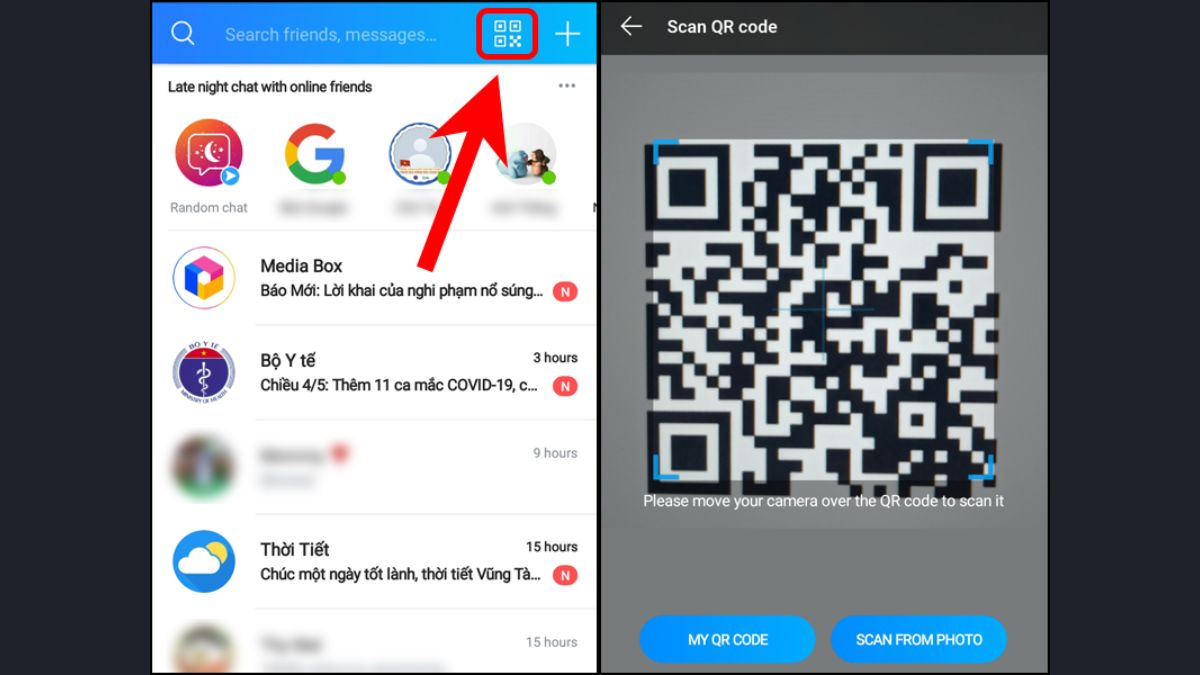
Bước 2: Lúc này màn hình sẽ hiện thông báo, chọn Yes để mở link.
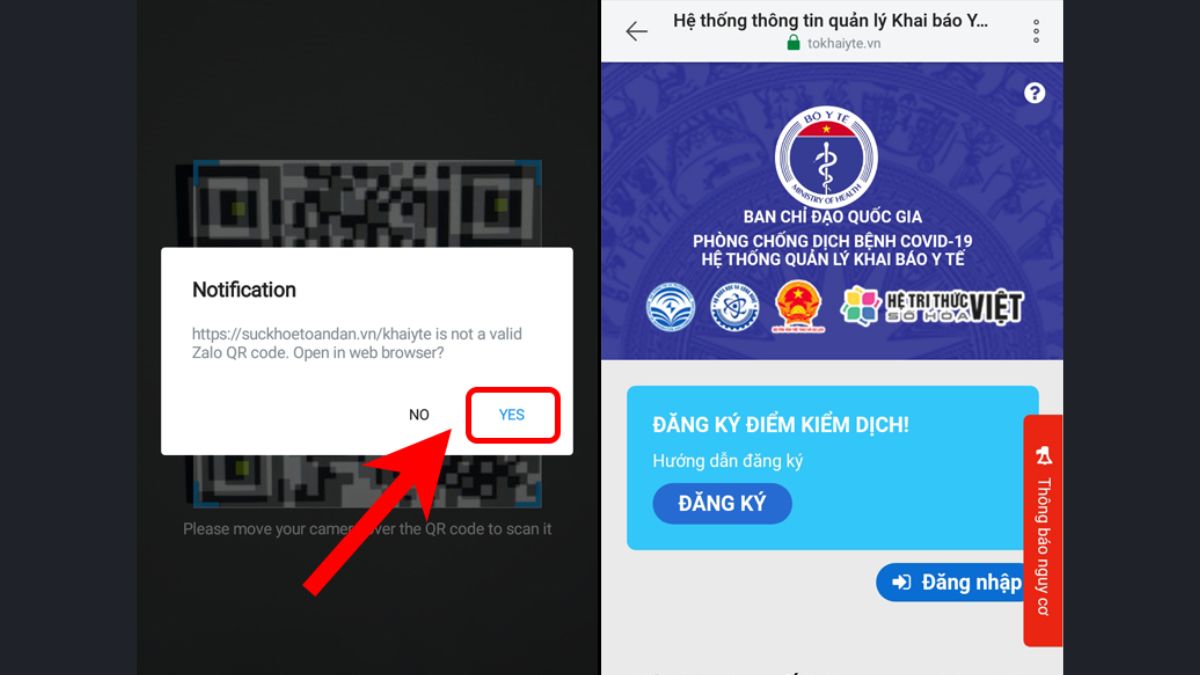
Cách 2: Cách quét mã vạch bằng biểu tượng Zalo trên màn hình
Bước 1: Nhấn và giữ biểu tượng Zalo ngoài màn hình => Chọn mục quét mã QR => Kéo mã QR vào ống kính và bắt đầu quét mã.
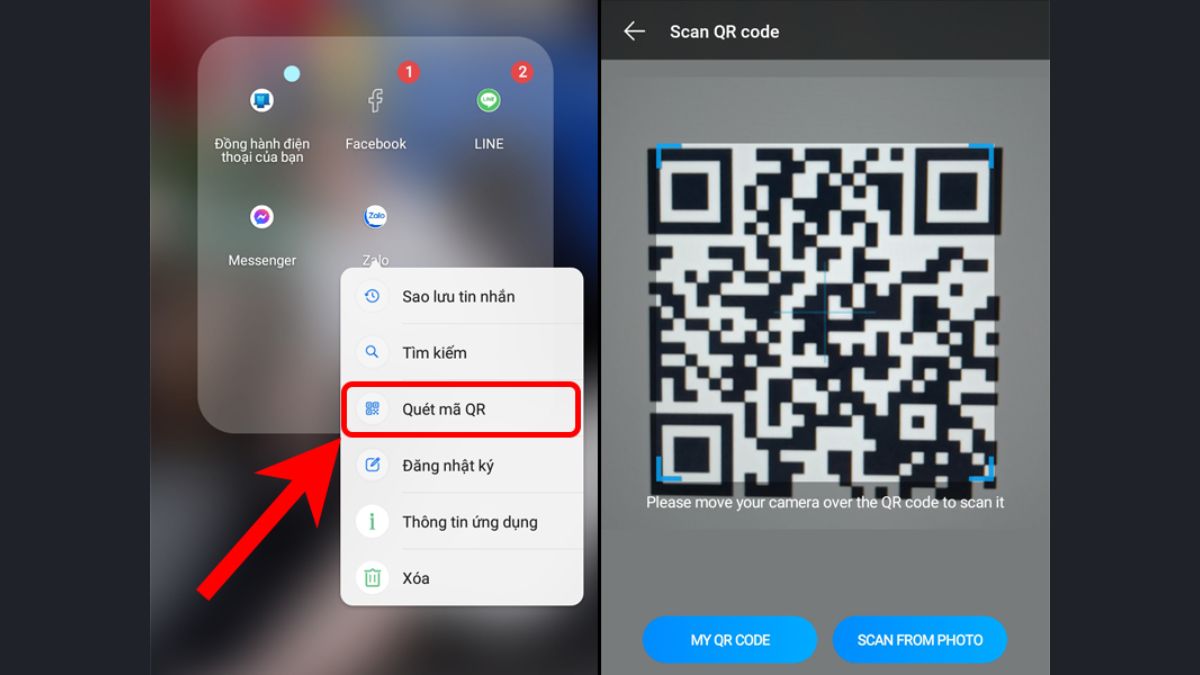
Bước 2: Chọn Yes để mở link.
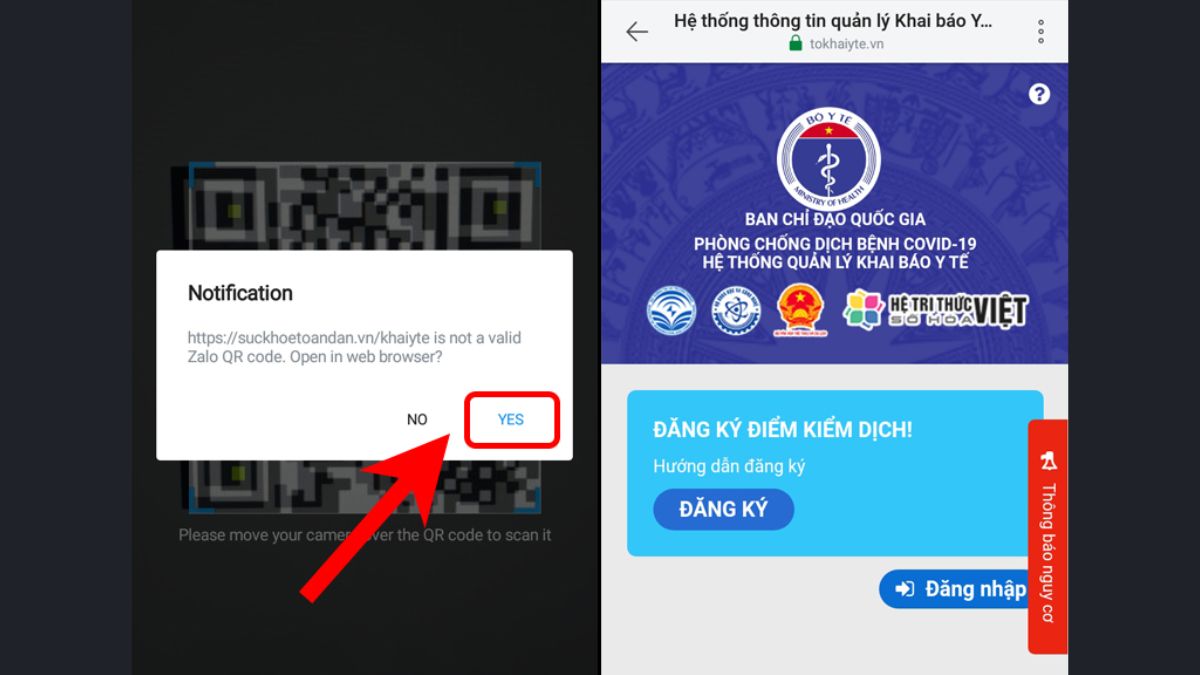
Cách kiểm tra mã vạch thật với ứng dụng iCheck Scan
Cách check mã vạch thật giả bằng ứng dụng iCheck Scan là phương pháp hiệu quả được nhiều người sử dụng. Ứng dụng iCheck Scan là ứng dụng đầu tiên tại Việt Nam cho phép người dùng tra cứu thông tin bằng cách quét mã vạch, QR code trên chính chiếc điện thoại thông minh của mình. Các bước rất đơn giản như sau:
Bước 1: Vào Google Play hoặc AppStore và nhập từ khóa iCheck Scan vào thanh tìm kiếm.
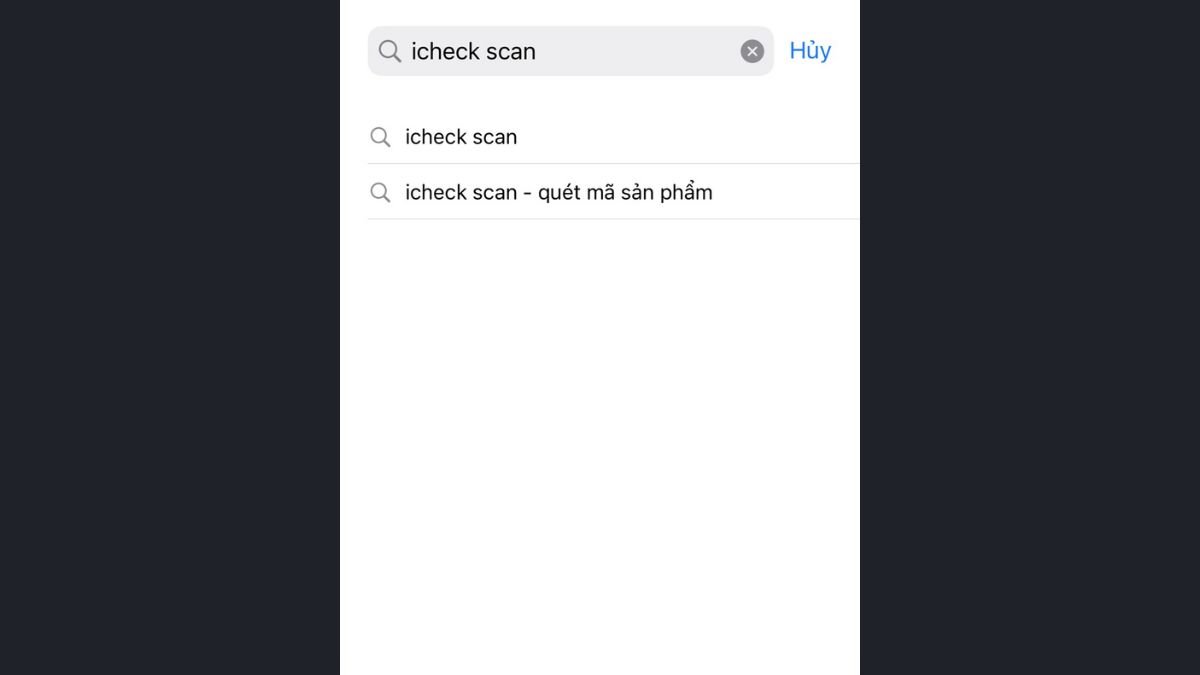
Bước 2: Chọn ứng dụng iCheck Scanner và nhấn Cài đặt.
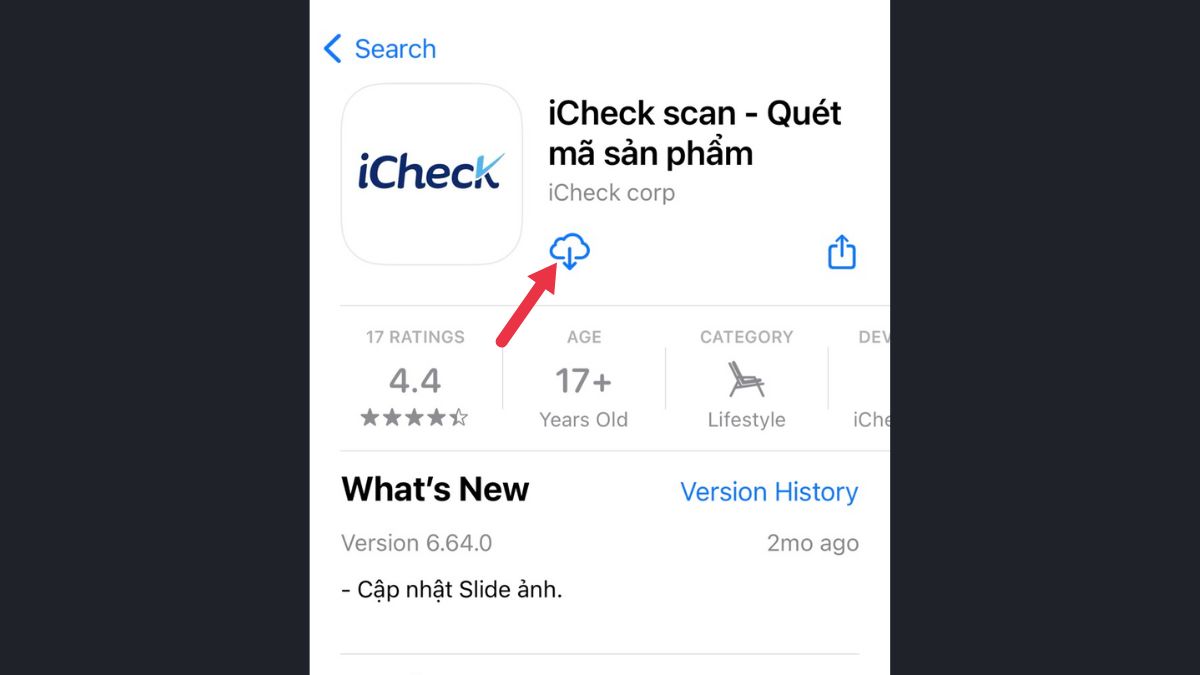
Bước 3: Mở ứng dụng và chọn biểu tượng đọc mã QR.
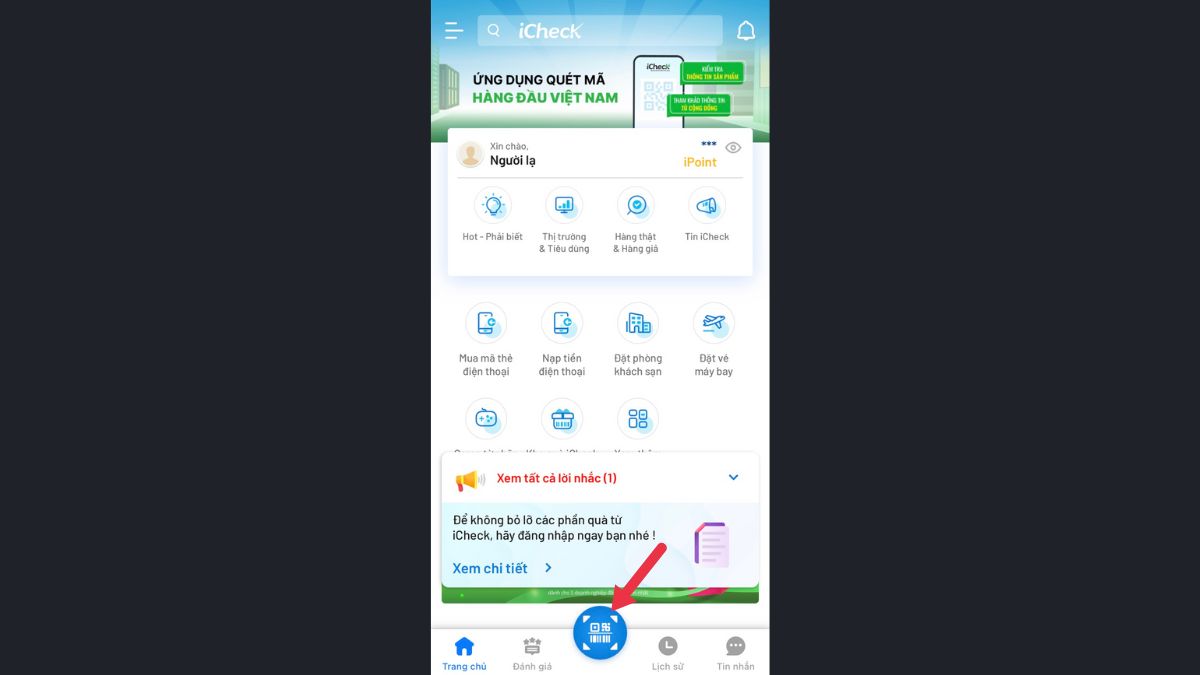
Bước 4: Di chuyển mã vạch trong ống kính để quét mã vạch kiểm tra thực tế.
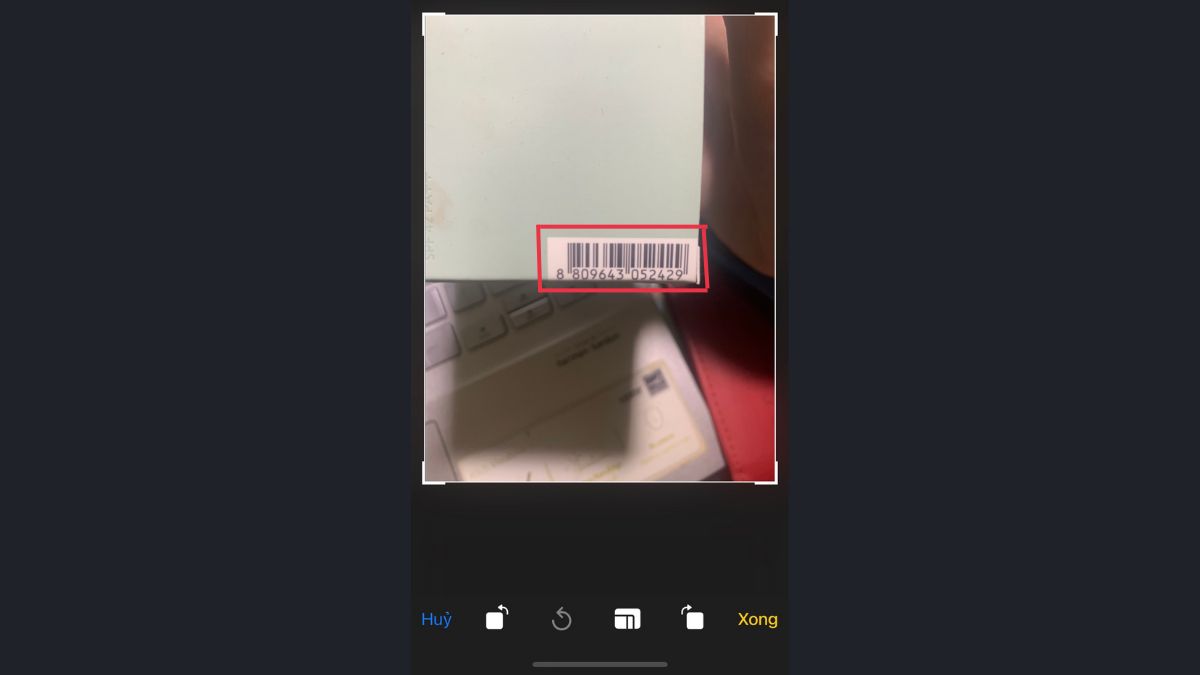
Bước 5: Lúc này, màn hình sẽ hiển thị thông tin sản phẩm.
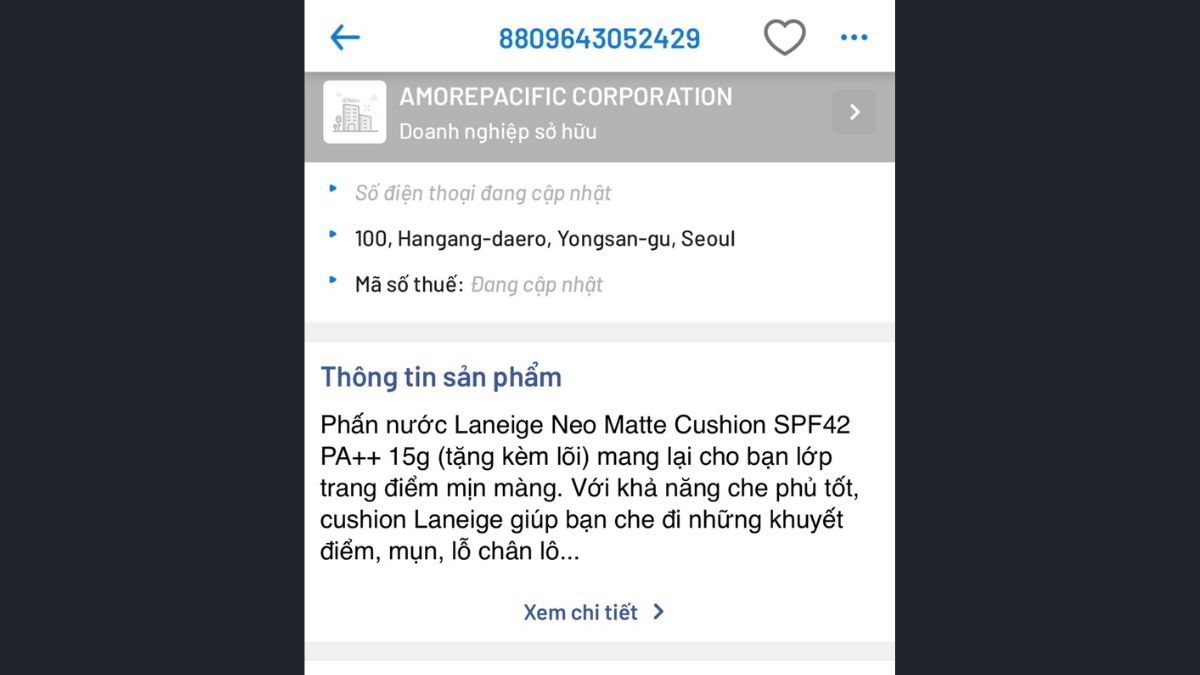
Một số lưu ý về cách quét mã vạch
Ở nội dung trên chúng ta đã cùng nhau tìm hiểu một số cách quét mã vạch để xác minh hàng thật. Tuy nhiên, có một số điều bạn cần lưu ý khi kiểm tra mã vạch bằng điện thoại:
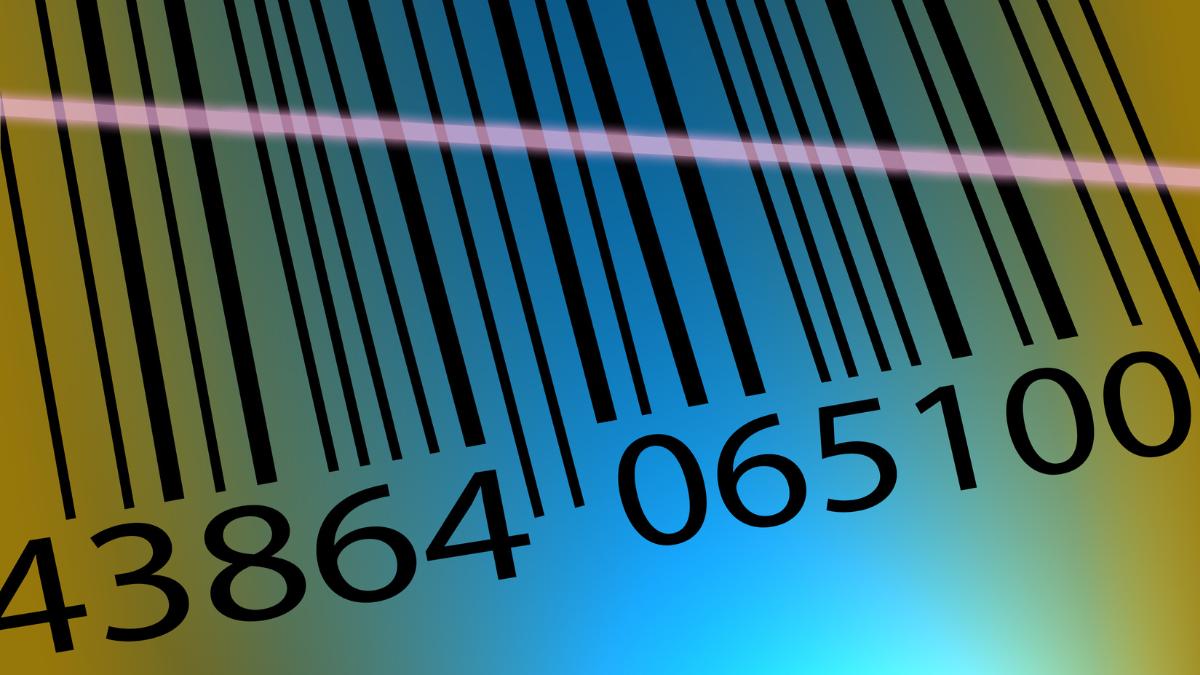
- Mã vạch, mã QR bị vỡ, nhòe
Đầu tiên bạn hãy kiểm tra mã QR code, mã vạch có bị vỡ, mờ hay không. Để tránh trường hợp app không quét được hoặc trả về kết quả sai.
- Bề mặt của sản phẩm được in mã vạch và mã QR
Trường hợp sản phẩm trong suốt, màu đục sẽ gây ra hiện tượng tương phản màu. Điều này khiến ứng dụng/máy không thể quét mã vạch.
- Vị trí dán mã vạch và mã QR không đúng
Nếu bề mặt của mã vạch hoặc mã QR bị gồ ghề, mã vạch sẽ bị đọc sai. Bạn cần kiểm tra xem mã QR, mã vạch có được dán ở mép, góc cong của bao bì sản phẩm hay góc bị khuất, bị mất.
- Lỗi in mã vạch, mã QR
Lỗi này xuất phát từ nhà sản xuất vì mỗi hãng sẽ có một chất liệu, kiểu in, màu mã QR khác nhau. Trong khi ứng dụng/máy quét chỉ có thể đọc mã vạch có thanh tối trên nền sáng.
- Độ dài mã vạch không khớp
Nếu mã vạch quá ngắn hoặc quá dài, lỗi có thể xảy ra. Hoặc không đọc được mã khi đọc mã vạch bằng máy hoặc ứng dụng.
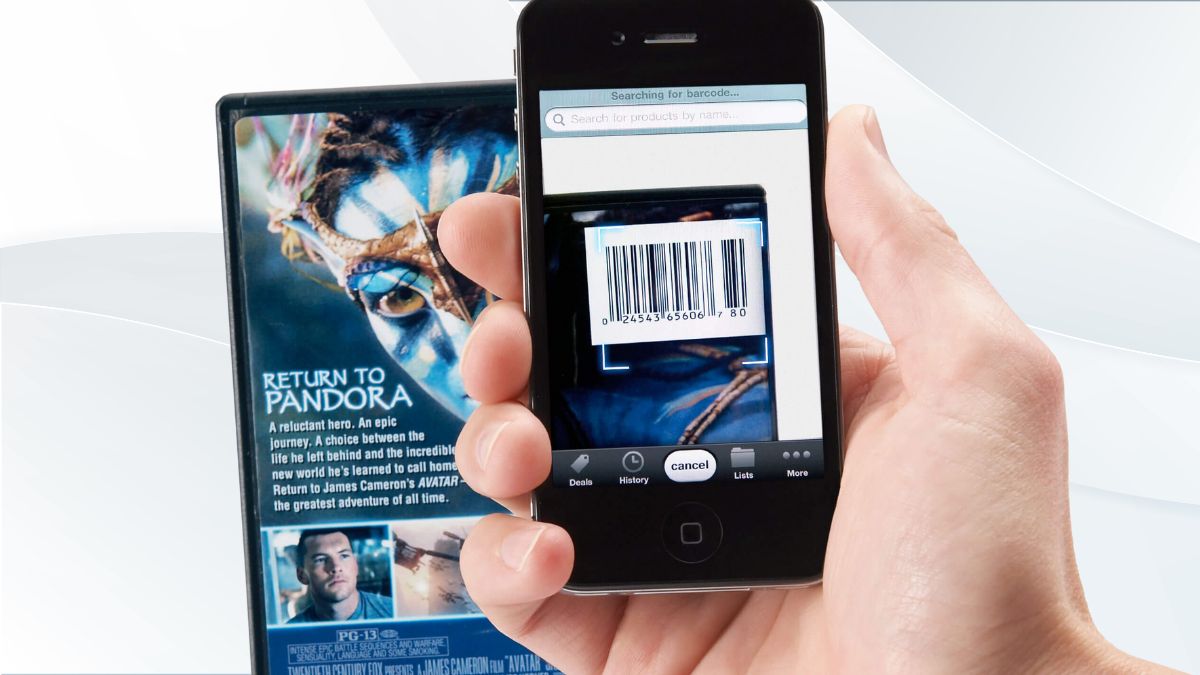
Trên đây là những cách quét mã vạch trên điện thoại nhanh nhất. Hy vọng bạn sẽ áp dụng cách quét mã vạch để biết thêm thông tin sản phẩm và nguồn gốc xuất xứ. Đừng quên theo dõi chúng tôi để cập nhật những tin tức mới nhất.